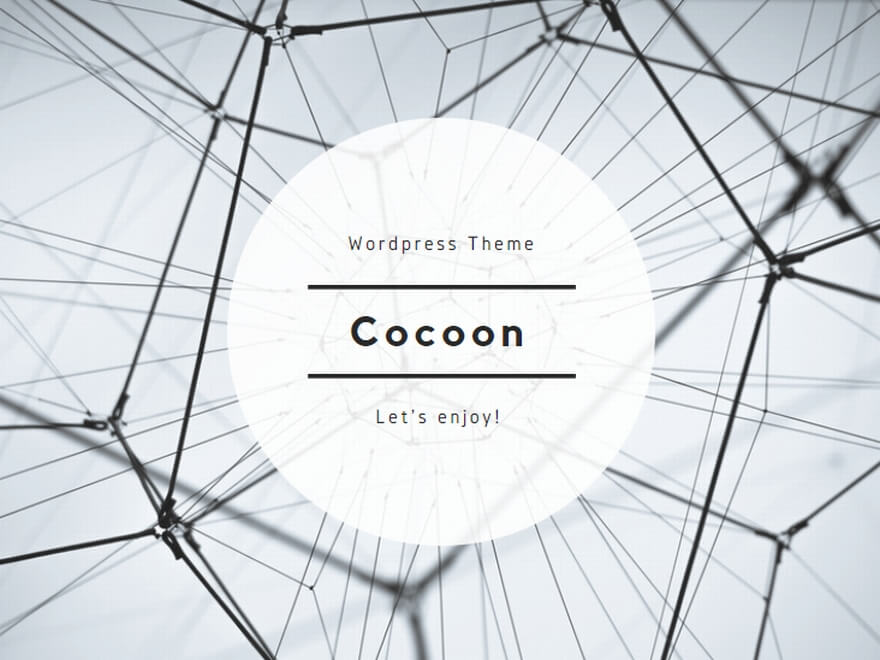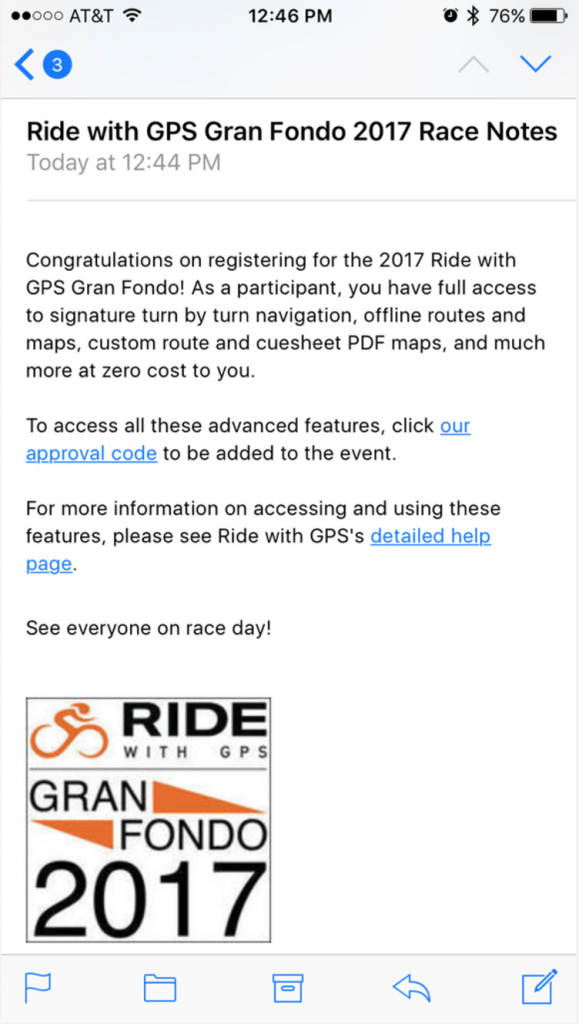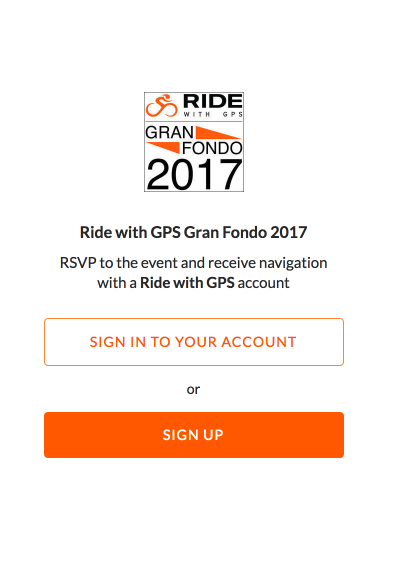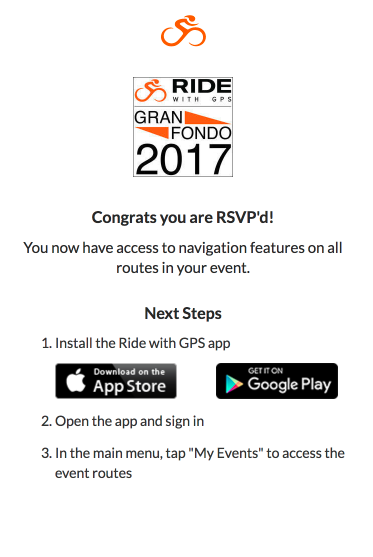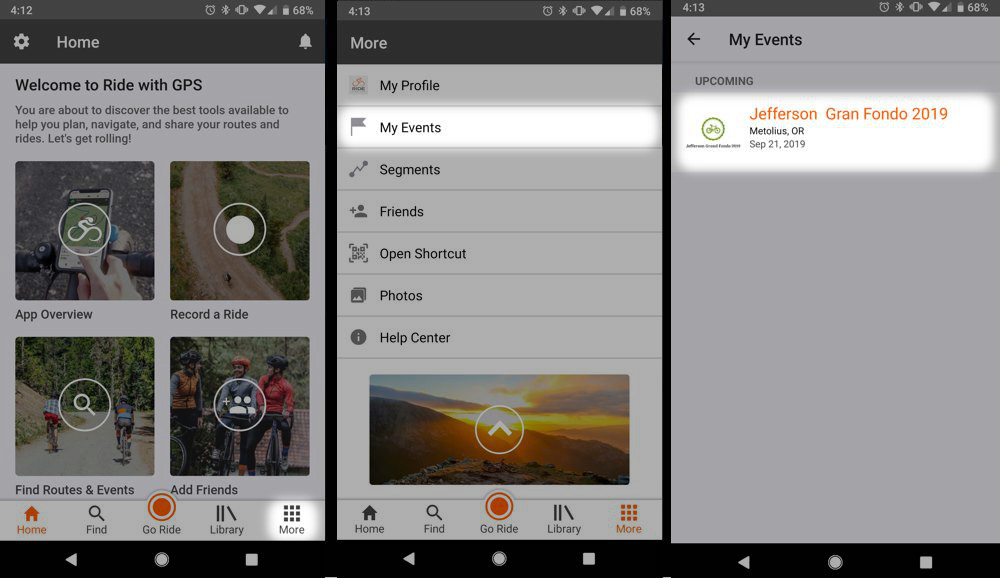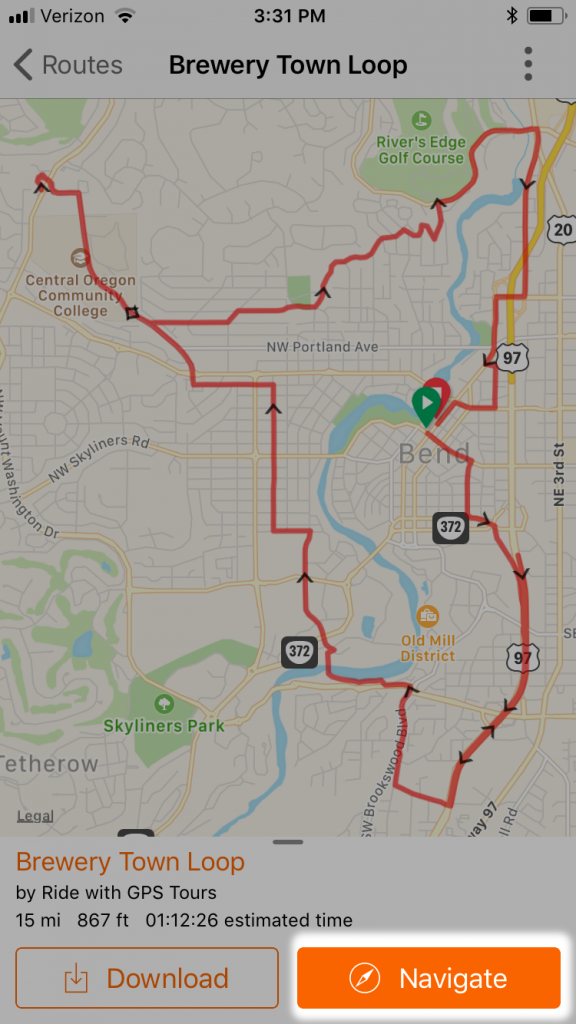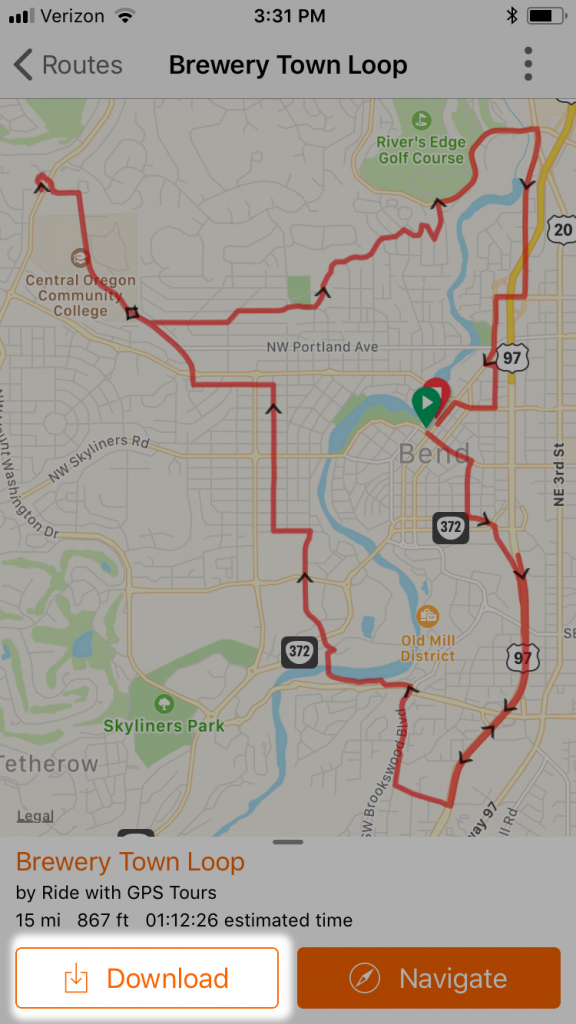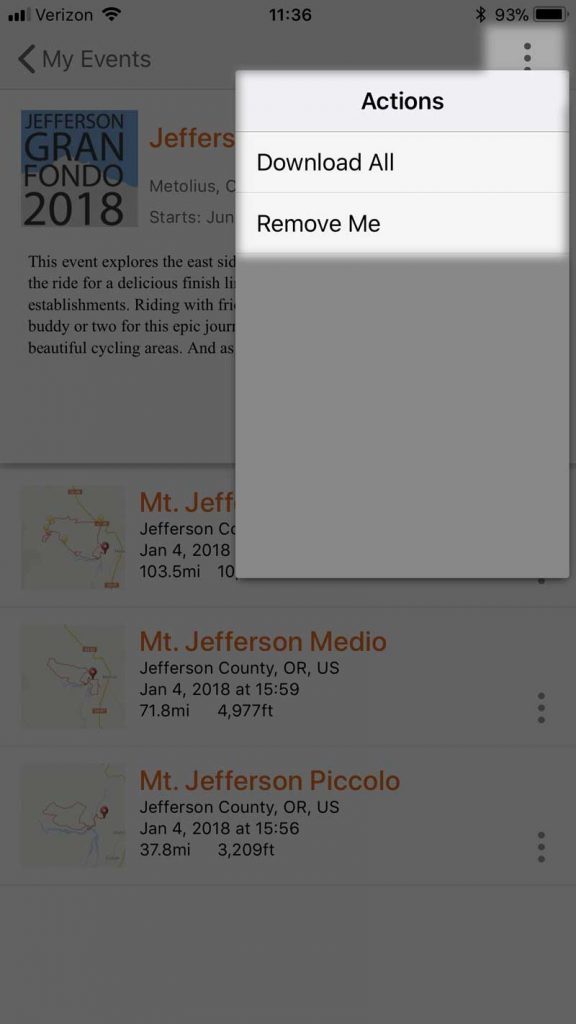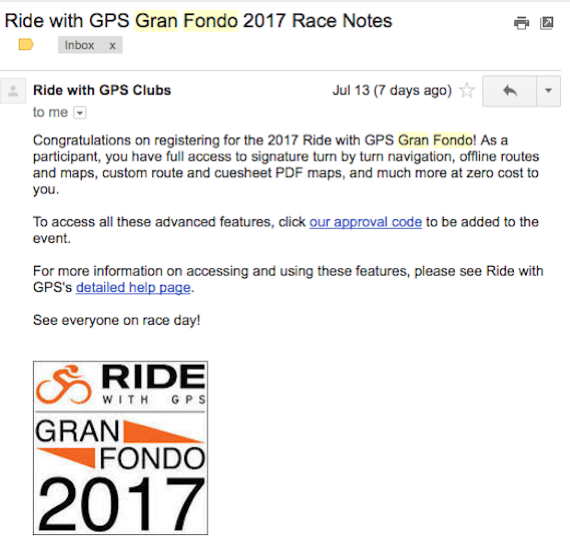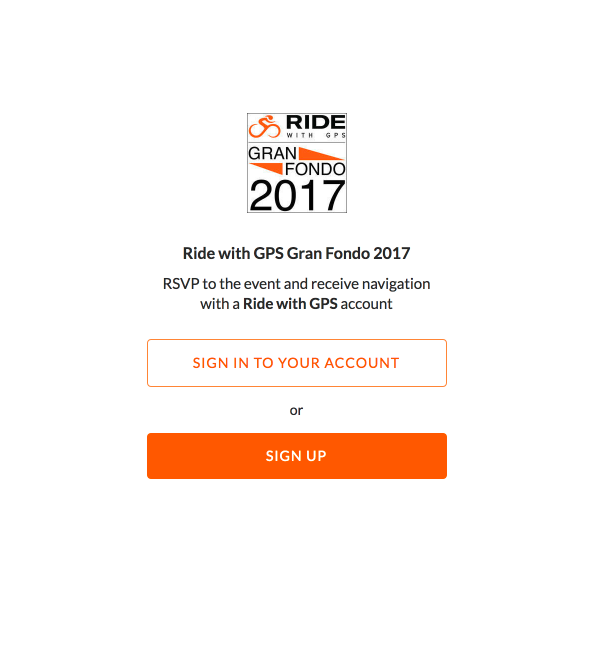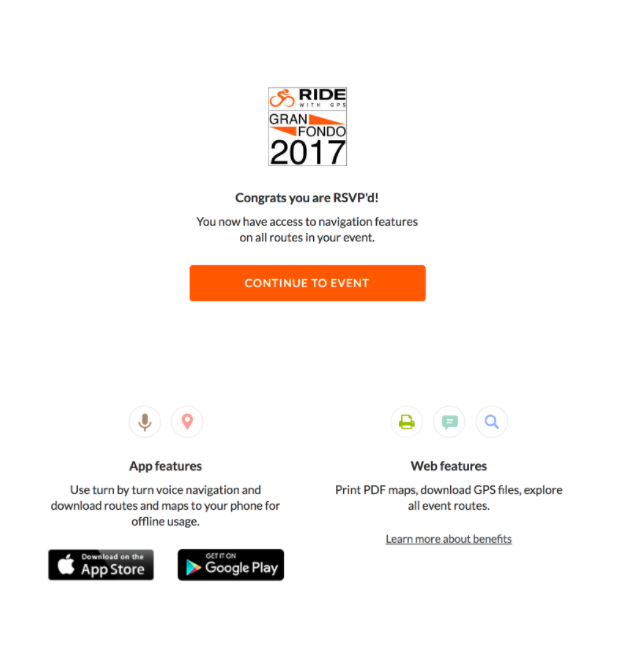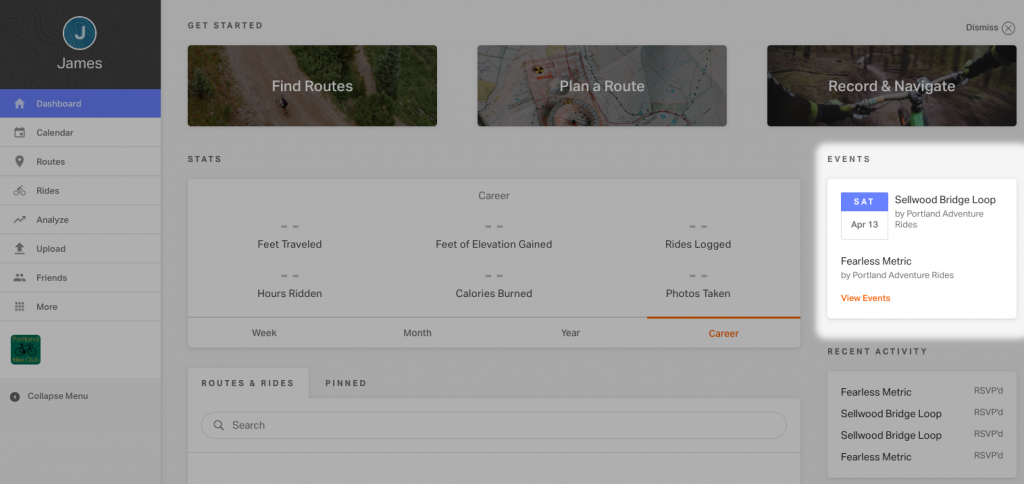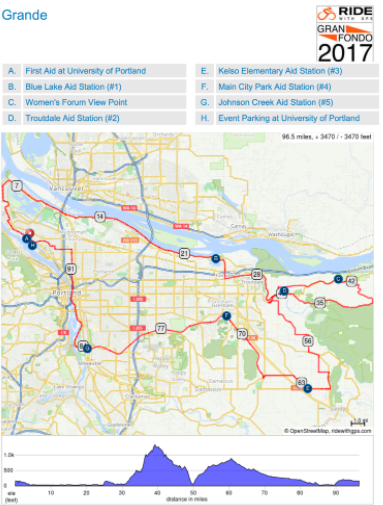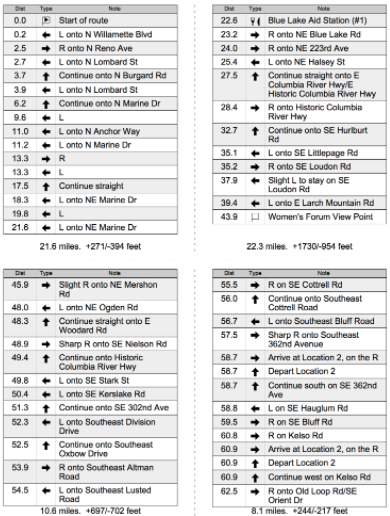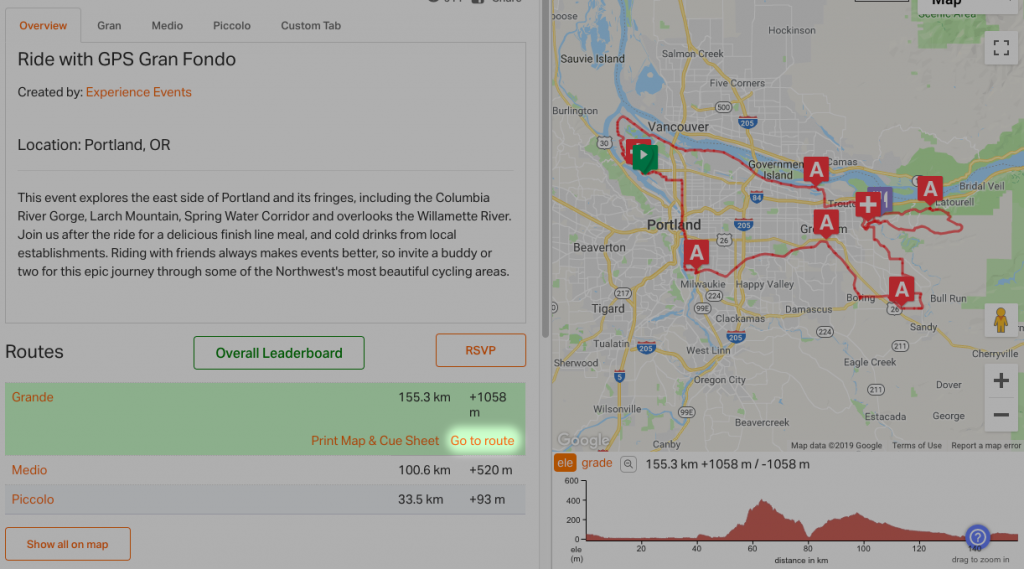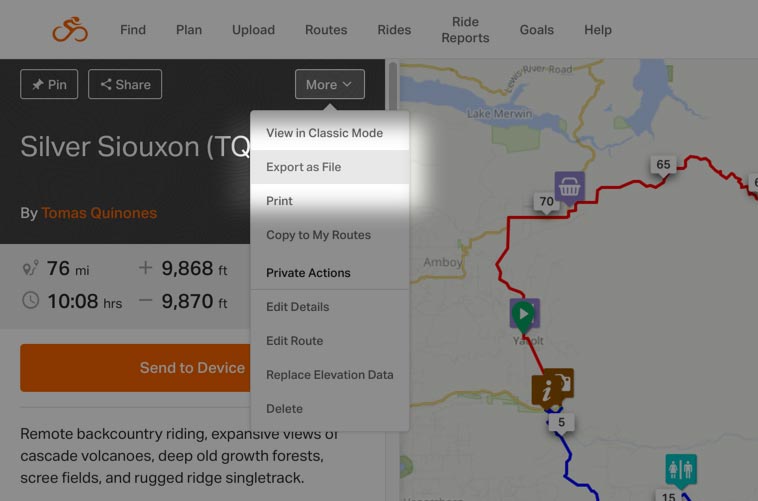イベント参加者
モバイルアプリでのイベント出欠確認
Ride with GPSマップとナビゲーションを使用するイベントにサインアップすると、イベントオーガナイザーは、イベントをアカウントに同期して無料のナビゲーションのロックを解除するために使用できる自動承認リンクを提供します。
リンクをクリックすると、サイトを初めて使用する場合はサインアップするか、既存のアカウントを持っている場合はサインインするように求められます。イベントは、モバイルとオンラインの両方でアカウントに自動的に同期されます。
モバイルアプリのイベント
Ride with GPSアカウントを使用してイベントに参加すると、モバイルアプリを使用してイベントコースをナビゲートできます 。イベントとルートはすでにアカウントに同期されています。
- iPhoneまたはAndroid用のアプリをダウンロードし、Ride withGPSアカウントを使用してログインします。
- サインインしたら、画面の右下隅にある[More]をタップして、アプリメニューを表示します。
- [My Event]をタップして、出欠確認されたイベントのすべてのルートを表示します。
- 次に、ルートの名前をタップしてアプリに表示します。
オフラインマップ
Ride with GPSイベントルートをダウンロードしてオフラインで使用すると、携帯電話のバッテリーを節約したり、ライド中のデータの使用を回避したりできます。オフラインで使用するために地図をダウンロードするには、ルートプレビュー画面の左下隅にある[ダウンロード]ボタンをタップします。ダウンロードには数分かかる場合があります。これは、wifiネットワークに接続している場合に最適に機能します。ダウンロードが完了すると、セルラーネットワークやWi-Fiに接続していなくても、そのルートと地図に完全にアクセスできるようになります。
イベントのすべてのルートをダウンロードする
アプリでイベントページを表示しているときに、各ルートを個別に選択するのではなく、イベントに関連付けられているすべてのルートをワンタップでダウンロードできます。
- 右上のメニューアイコンをタップします。
- [Download All]を選択します
- アプリの[利用可能なオフライン]セクションに移動し、ダウンロードのためにすべてのルートをキューに入れます。
イベントRSVPオンライン
Ride with GPSマップとナビゲーションを使用するイベントにサインアップすると、イベントオーガナイザーは、イベントへの出欠確認、イベントのアカウントとの同期、および無料のナビゲーション機能のロック解除に使用できる自動承認リンクを提供します。イベントルート。
リンクをクリックすると、Ride with GPSを初めて使用する場合はサインアップするか、Ride withGPSアカウントを既にお持ちの場合はサインインするように求められます。イベントは自動的にアカウントに同期され、モバイルアプリとオンラインの両方で利用できます。
PDFマップとキューシート
イベントルートマップとキューシートのPDFファイルを作成して印刷できます。イベントルートの名前をクリックして表示します。右側のパネルにPDFマップとキューシートを印刷するためのリンクが表示されます。
PDFマップとキューシートの印刷の詳細をご覧ください。
GPSデバイスユーザー
Garminユーザー
イベントルートを表示しているときに、左側のパネルの[More]ボタンをクリックしてから、[EXPORT AS FILE]をクリックします。 目的のファイルタイプを選択し、[DOWNLOAD FILE]をクリックします
WAHOOユーザー
イベントルートを表示しているときに、左側のパネルの[PIN]ボタンをクリックします。これにより、ルートがアカウントに固定され、ルートをデバイスに同期できるようになります。